Windows-Explorer optimieren
Context Menu Editor: Eigene Einträge im Kontextmenü
von Konstantin Pfliegl - 17.10.2012
Context Menu Editor erweitert das Kontextmenü des Windows-Explorers um beliebige Einträge. Das englischsprachige Sofort-Tool brauchen Sie nicht zu installieren. Entpacken Sie das heruntergeladene Archiv und starten Sie den Context Menu Editor mit Administratorrechten. Klicken Sie dazu mit der rechten Maustaste auf die EXE-Datei und wählen Sie „Als Administrator ausführen”. Bestätigen Sie die Nachfrage der Benutzerkontensteuerung mit einem Klick auf „Ja“.
So geht's: Das Tool integriert beliebige Programme in das Kontextmenü. Wechseln Sie dazu zum Register „Add“. Anwendungen binden Sie in das Kontextmenü über die Einstellungen im oberen Bereich unter „Add a link to an Application/command“ ein.
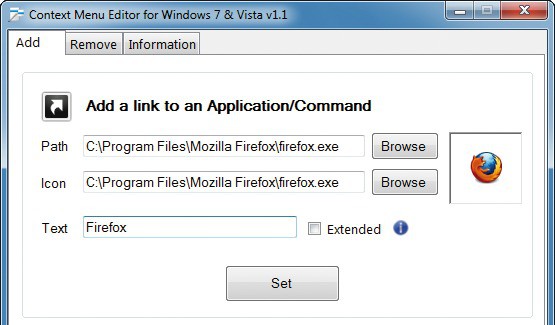
Context Menu Editor 1.1: Das Tool fügt dem Kontextmenü des Windows-Explorers beliebige Anwendungen hinzu
Nicht wundern: Da es sich um ein englischsprachiges Tool handelt, zeigt Context Menu Editor die englischen Verzeichnispfade an.
Unter „Icon“ legen Sie ein Symbol für den neuen Kontextmenüeintrag fest. Standardmäßig nutzt Context Menu Editor das in der EXE-Datei hinterlegte Symbol von Firefox.
Unter „Text“ legen Sie fest, mit welchem Text der neue Eintrag im Kontextmenü erscheinen soll. Standardmäßig übernimmt das Tool den Dateinamen der EXE-Datei. Ein Klick auf die Schaltfläche „Set“ bindet den neuen Eintrag ins Kontextmenü ein.